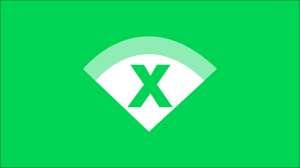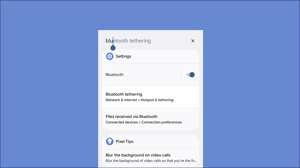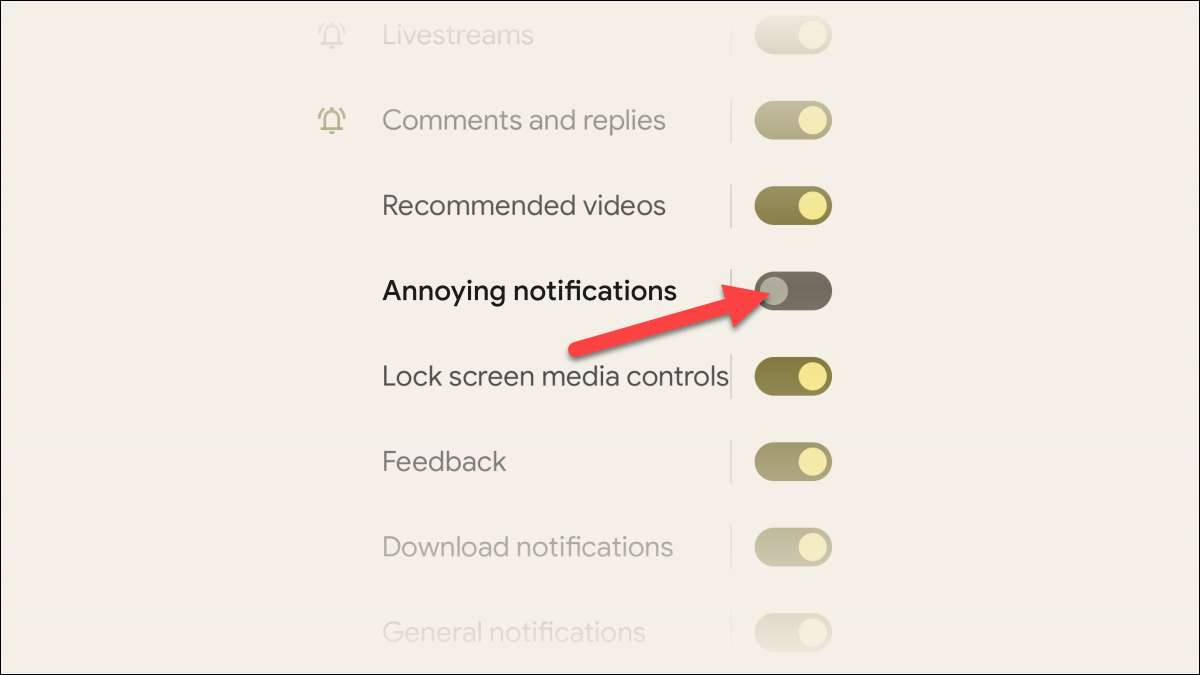
Till skillnad från iPhones tillåter Android apps att skicka meddelanden till din enhet utan tillstånd. Det är upp till dig att välja bort eller anpassa vilka meddelanden du får. Vi visar dig hur man gör det.
Vad är Android-anmälningskanaler?
Android apps organiserar deras anmälningar till "kanaler". En social media app kan ha en kanal för "Likes" och en separat kanal för kommentarer. Detta bygger på utvecklare att genomföra, så vissa appar gör det bättre än andra.
Dessa kanaler gör att du kan anpassa exakt vilken typ av meddelanden du vill få från appen utan att stänga av Allt anmälningar. Det finns två metoder som du kan använda för att justera kanalerna.
RELATERAD: Vad är Android-anmälningskanaler?
Justera meddelanden från Android-inställningarna
För den första metoden, svep ner från toppen av skärmen (en eller två gånger, beroende på enheten) och tryck på ikonen Gear för att gå till inställningarna.

Välj sedan "Apps & Amp; Anmälningar "eller helt enkelt" anmälningar. "
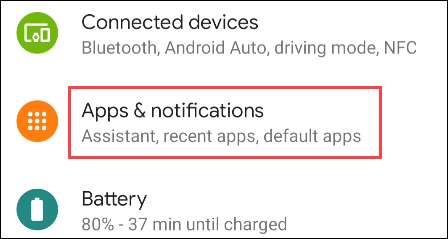
Tryck på "Se alla [Number] Apps" eller "App Inställningar."
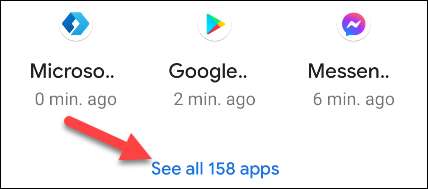
Hitta appen som du vill anpassa meddelanden och välj den.
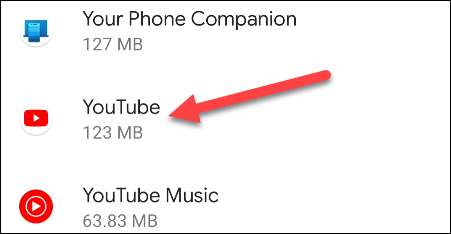
Välj nu "Meddelanden". Android 12 + -enheter kräver inte detta steg.
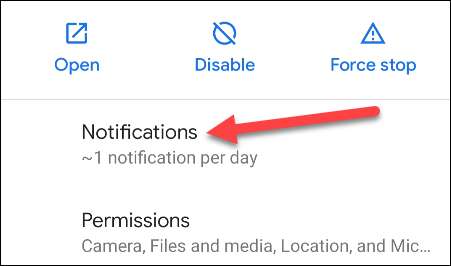
På toppen ser du möjlighet att aktivera eller avaktivera alla meddelanden, men nedan är där du får se alla anmälningskanaler. Växla på eller av någon av de kanaler du vill ha.
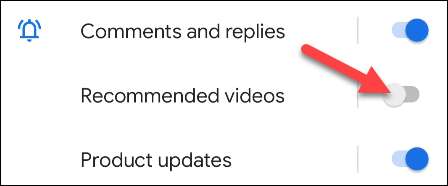
För att ta det ett steg längre kan du anpassa hur dessa meddelanden presenteras. Tryck på anmälningskanalnamnet.

Här kan du bestämma om du vill ha meddelanden från den här kanalen för att ringa eller vibrera telefonen, vara tyst eller dyka upp på skärmen.
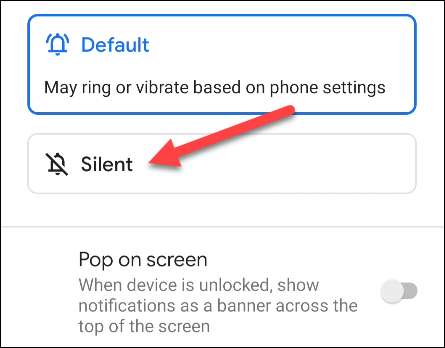
Vidta åtgärder från en anmälan
Vad händer om en anmälan visas och du vill förhindra mer i framtiden? Den andra metoden gör att du kan vidta omedelbara åtgärder på en anmälan. Tryck och håll anmälan tills en meny visas.
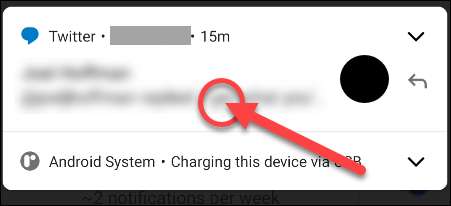
Välj nu "Stäng av meddelanden". Detta stängs inte av Allt anmälningar.
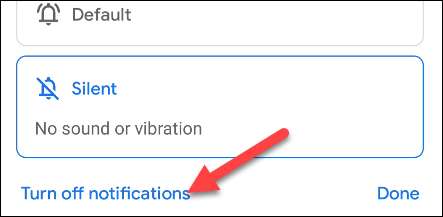
En meny glider upp med motsvarande anmälningskanal markerad. Du kan helt enkelt växla av det.
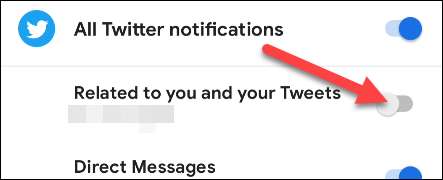
Tryck på "Klar" när du är klar.
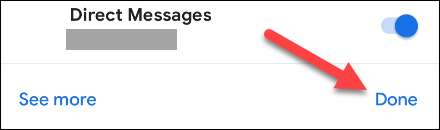
Nu får du bara meddelanden för saker du faktiskt bryr dig om. Medan Android-meddelanden säkert kan känna sig överväldigande först, har du verktyg till hands att få dem under kontroll .
RELATERAD: Hur stoppar Android-meddelanden från att dyka upp på din skärm